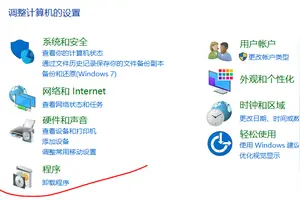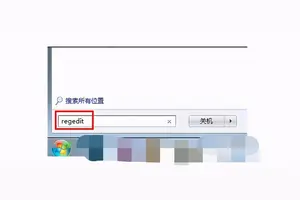1.新买的固态硬盘做系统盘需要哪些设置
4K对齐:SSD要4K对齐,最简单的办法,把SSD装在有win7或win8系统的电脑上作为从盘,启动win7或win8系统后通过磁盘管理对SSD建立分区,可以是一个或几个(如果原来有分区先删除),这样就完成了4K对齐,然后就可以装系统了,将其它硬盘拔掉数据线或电源线,只保留SSD安装,可以选择U盘或win7、win8光盘安装系统。另一个对齐方法就是用U盘或win7、win8光盘对SSD直接建立分区安装系统,这样会在C盘的前面产生一定容量的分区,这样也是对齐的。
优化:装完系统后如果不用休眠功能,可关闭休眠来节省SSD的磁盘空间;将电源管理设置成高性能,还有一些关闭预读和磁盘索引等,这些可做可不做,不是必要的。
2.固态硬盘装win10是不是不需要手动进行“4K对齐”和“开AHCI”了啊
不需要。原因如下:
1.首先ssd固态硬盘建议不要分区,就一个整盘使用。这样的话对固态硬盘读写有一定好处。装win10系统的时候,开启ahci,这个一般的新主板都是开启状态的,功能和主板相关。
2.在装系统的时候,如果是用光盘安装纯净系统的话是默认开启4K对齐的。如用硬盘gost或者U盘安装的话在格式化硬盘的时候选择2048K对齐就可以。(在做系统前先格式化硬盘,此功能只限于gost系统 U盘装系统)
使用DiskGenius软件可以实现硬盘4K对齐。
需要使用DiskGenius软件 和as-ssd软件来配合使用查看ssd使用情况
固态硬盘的好处以及固态硬盘和普通硬盘的区别:
1. 启动快,没有电机加速旋转的过程。
2. 不用磁头,快速随机读取,读延迟极小。根据相关测试:两台电脑在同样配置的电脑下,搭载固态硬盘的笔记本从开机到出现桌面一共只用了8秒,而搭载传统硬盘的笔记本总共用了31秒,两者有3倍多的差距。
3. 相对固定的读取时间。由于寻址时间与数据存储位置无关,因此磁盘碎片不会影响读取时间。
4. 基于DRAM的固态硬盘写入速度极快。
5. 无噪音。因为没有机械马达和风扇,工作时噪音值为0分贝。某些高端或大容量产品装有风扇,因此仍会产生噪音。
6. 低容量的基于闪存的固态硬盘在工作状态下能耗和发热量较低,但高端或大容量产品能耗会较高。
7. 内部不存在任何机械活动部件,不会发生机械故障,也不怕碰撞、冲击、振动。这样即使在高速移动甚至伴随翻转倾斜的情况下也不会影响到正常使用,而且在笔记本电脑发生意外掉落或与硬物碰撞时能够将数据丢失的可能性降到最小。
8. 工作温度范围更大。典型的硬盘驱动器只能在5到55摄氏度范围内工作。而大多数固态硬盘可在-10~70摄氏度工作,一些工业级的固态硬盘还可在-40~85摄氏度,甚至更大的温度范围下工作。
9. 低容量的固态硬盘比同容量硬盘体积小、重量轻。但这一优势随容量增大而逐渐减弱。直至256GB,固态硬盘仍比相同容量的普通硬盘轻。
3.SSD安装win10需要注意什么
虽然SSD也是硬盘的一种,使用方式与之前HDD也基本一样。
但是在一些细节方面,还是有不少差异的。尤其是想要全面的发挥出SSD盘的性能,还是需要经过一些设置才行。
例如最常见的就是开启AHCI,4K对齐,使用原生SATA3.0接口,使用支持SATA3.0硬盘数据线等等。如果SSD设置不当,就会极大地影响了SSD的真实性能,造成不必要的浪费。
一:SSD硬盘的初始化、分区格式化 当我们拿到一块全新的SSD盘时,首先要做的就是分区了。绝大部分新SSD硬盘第一次使用时,都要经过一个初始化过程,当然少数SSD硬盘出厂时就已经初始化,也就不需要进行另外的初始化工作了。
对于没有初始化的SSD,可以先挂到任何一台电脑上进行初始化,系统会自动选择MBR模式,只要点击确定即可初始化。SSD初始化后,就可以进行分区与格式化操作了。
我使用的东芝DTS312 SSD容量为128G,所以没有必要再划分其它分区,直接进行格式化操作即可。如果你手里的SSD容量较大,则可以适当的进行分区操作。
一般来说建议C盘容量保持在100G左右。 对SSD进行分区和格式的操作其实很简单,把SSD装在任意一台安装了WIN7,WIN8或WIN10系统的电脑上,通过系统中的控制面板进入磁盘管理系统,在磁盘管理中直接对SSD进行分区和格式化即可。
也可以使用WIN7,WIN8或WIN10系统安装盘启动,在安装系统过程中分区与格式化。在安装系统过程中,使用系统安装盘启动,在安装系统过程中选择驱动器高级选项,就可以对未分区磁盘进行分区与格式化。
还可以用磁盘工具进行分区与格式化。 对于SSD一定要注意4K对齐,使用WIN7,WIN8或WIN10系统内置的磁盘管理工具来进行格式化后,会自动实现4K对齐。
也可以使用专业的硬盘分区如DiskGenius(硬盘分区),分区助手等软件来实现4K对齐。在使用DiskGenius(硬盘分区),分区助手软件时,记得选择4KB对齐的选项。
个人建议使用专业工具来进行进行分区与格式化。 分区与格式化完成后,可以用CrystalDiskInfo软件来查看一下SSD的信息。
在传输模式上显示SATA/600时,说明SSD硬盘处于SATA3.0接口上,如果不是,建议更换成SATA3.0接口。(SSD硬盘对主板的接口类型有要求,必须得是SATA3(6Gbps)接口才能发挥出它的性能来。
以前的 SATA2(3Gbps) 接口虽然能用,但是却无法发挥出SSD硬盘的速度来。)另外我们也可以通过这款软件,来查看一下SSD是否是全新的,一般从通电次数与通电时间就可以看出来。
二:系统安装 在给SSD安装操作系统时,一定要开启AHCI模式,具体方式就是进入电脑的BIOS,将磁盘模式更改为AHCI模式。(这个如果不知道在那里更改的话,可以查看主板说明书,上面都有详细的介绍。)
操作系统建议安装WIN7,WIN8.1,如果你喜欢尝鲜,也可以安装WIN10。不过WIN10目前还是测试版,肯定存在问题,不建议新手安装。
至于XP已满足不了SSD的要求,虽然可以安装,但是要手动设置比较多的东西,相对来说麻烦。另外XP没有trim,对SSD性能有一定影响。
建议大家尽量不要使用XP系统,除非有特殊的需求。 在安装操作系统过程,还有一个问题要注意一下,那就是如何避免全新安装WIN7,WIN8.1时,C盘前的隐藏分区问题。
其实想避免这个问题很简单,就是不要在安装的过程中进行分区操作,也就是说,在安装之前,不管你用WinPE也好,还是用其他系统也罢,先把需要安装WIN7,WIN8.1的分区划好容量,格式化好(NTFS),然后安装的时候直接装在你分好的分区中,就没这个问题了。如果你在安装的时候,利用WIN7,WIN8.1的安装程序来进行分区操作(删除,建立,格式化等),就会出现那个隐藏分区了。
这个隐藏分区会影响AS SSD Benchmark软件中4K对齐的数字。有好多用户在安装完操作系统后,用AS SSD Benchmark软件查看,发现显示的并不是1024K,而且很长的一段数字,以为没有4K对齐,造成这个现象的原因,就是因为隐藏分区的缘故。
但实际上对SSD的性能并没有什么影响。如果你比较追求1024K这个数字的话,只要不出现隐藏分区即可。
在SSD上安装系统时,尽量使用原WIN7,WIN8.1操作系统,因为绝大多数GHOST版系统往往都是在机械盘上安装制作的,没有针对SSD做相应优化,有些不适合SSD。三:安装合适的驱动 选择合适的驱动很重要,我使用的是微星Z87主板,六个硬盘接口全部都是原生SATA3.0接口。
所以驱动方便可以使用系统自带的。如果你使用的SATA3.0接口是非原生的,记得一定安装好驱动。
另外我使用的东芝DTS312 SSD适合安装英英特尔RST驱动。注意并不是所用SSD都适合安装英特尔这个驱动,一定要选择合适的。
4.笔记本加了内存条和固态硬盘,然后现在想换系统 想问一下换系统的
该笔记本,换8G,还是加4G内存,都可正常支持。
1、笔记本想升级,目的就是提高本子性能,并节约资金(省下买新本的开支)。这也是目前大多数本本用户的思想方法,不换新本也无可指责;
2、该题附图中显示CPU为 i3 2350m,芯片组为HM77,支持最内存大容量16GB。可上条与原内存规格一致的4GB条子,和原镁光DDR3L 1333 4G组成双通道模式;
3、本子有光驱位,可将原机械硬盘装入光驱位硬盘盒,安装在光驱位做数据仓库使用。另购一SSD固态硬盘,安装在原硬盘位做系统盘使用;
4、既然升级,一就事将这 i3 换成 i5 2450m,2.5 ~ 3.1GHz,TDP 35W与 i3 2350m相同,不会影响原机散热设计指标。i5 2450m有两种接口LGA 1023/PGA 988,选后者与原 i3 2350m相同接口的;
5、三大件升级后,整机性能保守说法,可提升40%左右。
转载请注明出处windows之家 » 固态硬盘装win10系统需要设置什么区别
 windows之家
windows之家